Heim >System-Tutorial >Windows-Serie >So lösen Sie den Fehlercode 0x80070002 in Win11
So lösen Sie den Fehlercode 0x80070002 in Win11
- 王林nach vorne
- 2024-01-09 08:53:581586Durchsuche
Der Fehlercode 0x80070002 ist seit Win7 und Win10 häufig aufgetreten und existiert auch in der neuesten Version von Win11. Wie können wir also tatsächlich versuchen, die Dienstliste zu ändern?
So lösen Sie den Fehlercode 0x80070002 in Win11:
1 Drücken Sie zunächst „Win+R“ auf der Tastatur, um Ausführen zu öffnen.
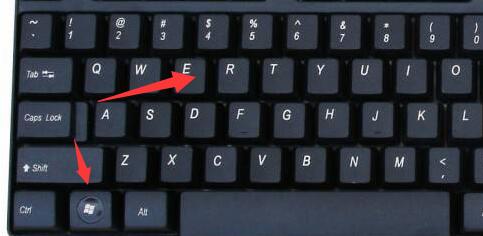
2. Geben Sie dann „service.msc“ ein und drücken Sie die Eingabetaste, um den Dienst zu öffnen.
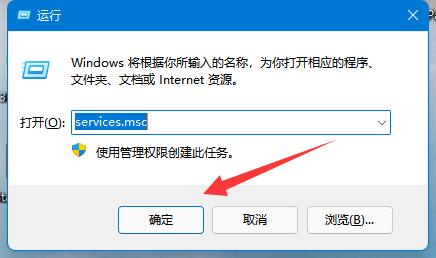
3. Suchen Sie dann nach „Windows Update“, klicken Sie mit der rechten Maustaste darauf und „stoppen“ Sie es.
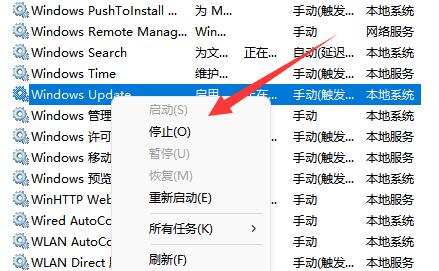
4. Öffnen Sie nach dem Stoppen den „Datei-Explorer“
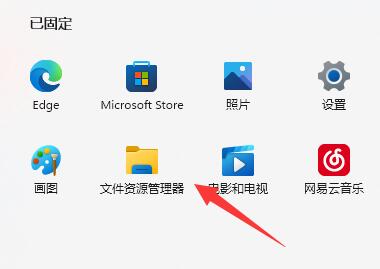
5. Kopieren Sie dann den Pfad „C:WindowsSoftwareDistributionDataStore“ in die Adressleiste und drücken Sie die Eingabetaste.
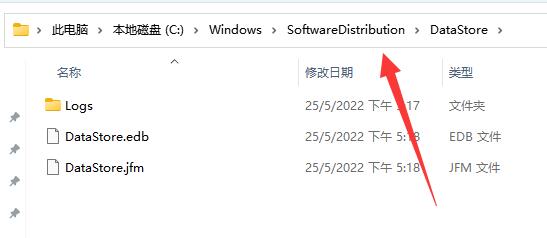
6. Wählen Sie abschließend alle Dateien aus, „löschen“ Sie sie und starten Sie den Computer neu, um das Problem zu lösen.
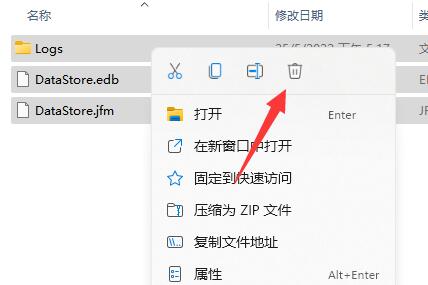
Das obige ist der detaillierte Inhalt vonSo lösen Sie den Fehlercode 0x80070002 in Win11. Für weitere Informationen folgen Sie bitte anderen verwandten Artikeln auf der PHP chinesischen Website!
In Verbindung stehende Artikel
Mehr sehen- Der Win10-Computer dreht sich beim Booten ständig
- Lösung für das Problem, dass der Computer eine Verbindung zum mobilen Hotspot herstellen kann, jedoch keine Verbindung zu WLAN
- So löschen Sie das Administratorkonto in Win10
- So deaktivieren Sie das Windows-Sicherheitscenter
- So beheben Sie den Onedrive-Fehlercode 0x8004def7 im Win11-System

